 Computer-Tutorials
Computer-Tutorials
 Fehlerbehebung
Fehlerbehebung
 Peak Voice Chat funktioniert nicht auf dem PC: überprüfen Sie diese schrittweise Anleitung!
Peak Voice Chat funktioniert nicht auf dem PC: überprüfen Sie diese schrittweise Anleitung!
Peak Voice Chat funktioniert nicht auf dem PC: überprüfen Sie diese schrittweise Anleitung!
Jul 03, 2025 pm 06:02 PMDie Spieler haben das Spitzen -Voice -Chat erlebt, das auf dem PC kein Problem mit dem Problem hat , was sich auf ihre Zusammenarbeit w?hrend der Anstiege auswirkt. Wenn Sie sich in der gleichen Situation befinden, k?nnen Sie diesen Beitrag von Minitool lesen, um zu erfahren, wie Sie Peak Voice Chat -Probleme l?sen k?nnen.
Peak Voice Chat funktioniert nicht
Als unterhaltsames Koop-Spiel ist es von entscheidender Bedeutung, sich auf Teamwork in Peak zu verlassen, um erfolgreiche Abenteuer zusammenzuarbeiten, um die Spieler zusammen zu helfen und sich gegenseitig die h?chsten Klippen und einzigartigen Landschaften zu verbessern. Daher kann ein stiller Teamkollege zu Problemen führen.
Glücklicherweise bietet das Spiel eine Chat -Option, die die Zusammenarbeit verbessert. Auf diese Weise k?nnen die Spieler über 3D -Richtungs -Audio effektiv kommunizieren. Es kann den Spielern helfen, die Richtung zu identifizieren, aus der die Stimmen ihrer Teamkollegen stammen.
Einige Spieler sind jedoch kürzlich auf die Peak Voice Chat -Probleme gesto?en. Sie haben festgestellt, dass das Chat -Feature unerwartet nicht ausgelastet ist, was die Koordination bei anspruchsvollen Anstiegen beeinflusst. Wenn Sie dieses ?rgerliche Problem auftreten, k?nnen Sie hier die Schritte ausführen, um den Spitzen -Voice -Chat zu beheben, der auf dem PC nicht funktioniert.
So beheben Sie den Peak Voice -Chat, der auf dem PC nicht funktioniert
Beheben Sie 1. überprüfen Sie die Audioeinstellungen von Peak
Bevor Sie direkt zu komplexeren L?sungen springen, ist es ratsam, zuerst bestimmte Einstellungen innerhalb des Spiels anzupassen. Befolgen Sie diese umfassenden Schritte, um dies zu erreichen:
Schritt 1: ?ffnen Sie den Peak und gehen Sie zu Einstellungen.
Schritt 2: Wechseln Sie zur Registerkarte Audio , um die Audioeinstellungen zu erreichen.
- Wenn Ihr Ger?t mit zwei Mikrofonen ausgestattet ist, kann das Spiel nach dem Zufallsprinzip als Standardeingabe ausgew?hlt werden, was m?glicherweise zu Problemen mit dem Voice-Chat im Spiel führt. Stellen Sie daher im Mikrofonabschnitt sicher, dass in dieser Einstellung das richtige Mikrofon ausgew?hlt wird, um Komplikationen zu verhindern.
- Stellen Sie sicher, dass der Mikrofonmodus nicht so konfiguriert ist, dass Sie zum Sprechen drücken, wenn Sie es gewohnt sind, den Sprachaktivierungsmodus zu verwenden. Durch die Verwendung von Push to Talk stolpt Ihre Mitteilungen v?llig stumm, es sei denn, Sie drücken die angegebene Taste. ?ndern Sie daher diese Einstellung in die Sprachaktivierung, um Ihr Mikrofon jederzeit aktiv zu halten.
Beheben Sie 2. überprüfen Sie die System -Audioeinstellungen
Gelegentlich liegt die Ursache des Voice -Chat -Problems über den H?hepunkt hinaus. Aktuelle Updates für Windows oder ?nderungen am Treiber k?nnen das Standardeingangsger?t des Systems unerwartet ?ndern und das Peak MIC -Arbeitsproblem ausl?sen.
>> Stellen Sie das richtige Ger?t ein
Schritt 1: Start Peak . Drücken Sie Win G und klicken Sie in der oberen Symbolleiste auf Audio , wenn Sie das Audiofenster nicht sehen k?nnen. Wenn das Audiofenster genau hier ist, gehen Sie einfach an diese Schnittstelle.
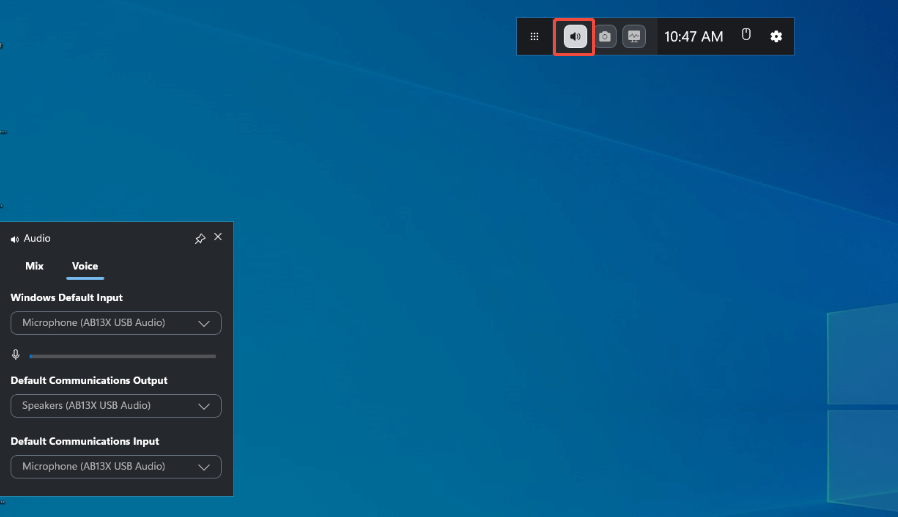
Schritt 2: W?hlen Sie im Abschnitt "Windows-Standardeingang" zum Audio-Ger?t aus, das Sie im Dropdown-Menü verwenden. Wenn Sie anschlie?end nach unten scrollen und aufgelistet ist, stellen Sie sicher, dass das Volumen korrekt eingestellt ist.
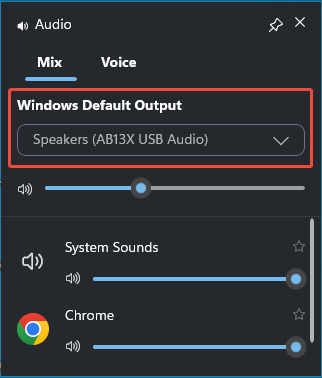
Schritt 3: Navigieren Sie zur Registerkarte Voice . W?hlen Sie im Abschnitt "Windows -Standardeingang" Ihr Audio -Ger?t aus, das Sie verwenden. Stellen Sie sowohl unter der Standard -Kommunikationsausgabe als auch die Standard -Kommunikationseingabe sicher, dass sie auf das von Ihnen verwendete Audioger?t eingestellt sind.
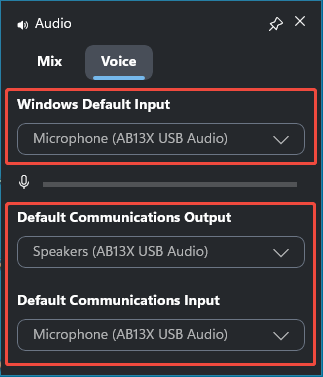
>> Aktivieren Sie den Mikrofonzugriff
Schritt 1: Drücken Sie Win I , um Windows -Einstellungen zu ?ffnen, und gehen Sie dann zu Datenschutz > Mikrofon .
Schritt 2: Unter den Apps k?nnen Sie auf Ihr Mikrofon zugreifen und sicherstellen, dass sich der Umschalter eingeschaltet hat.
Schritt 3: Scrollen Sie nach unten, damit Desktop -Apps auf Ihr Mikrofon zugreifen und best?tigen k?nnen, dass Spitzen oder Steam aufgelistet und aktiviert sind.
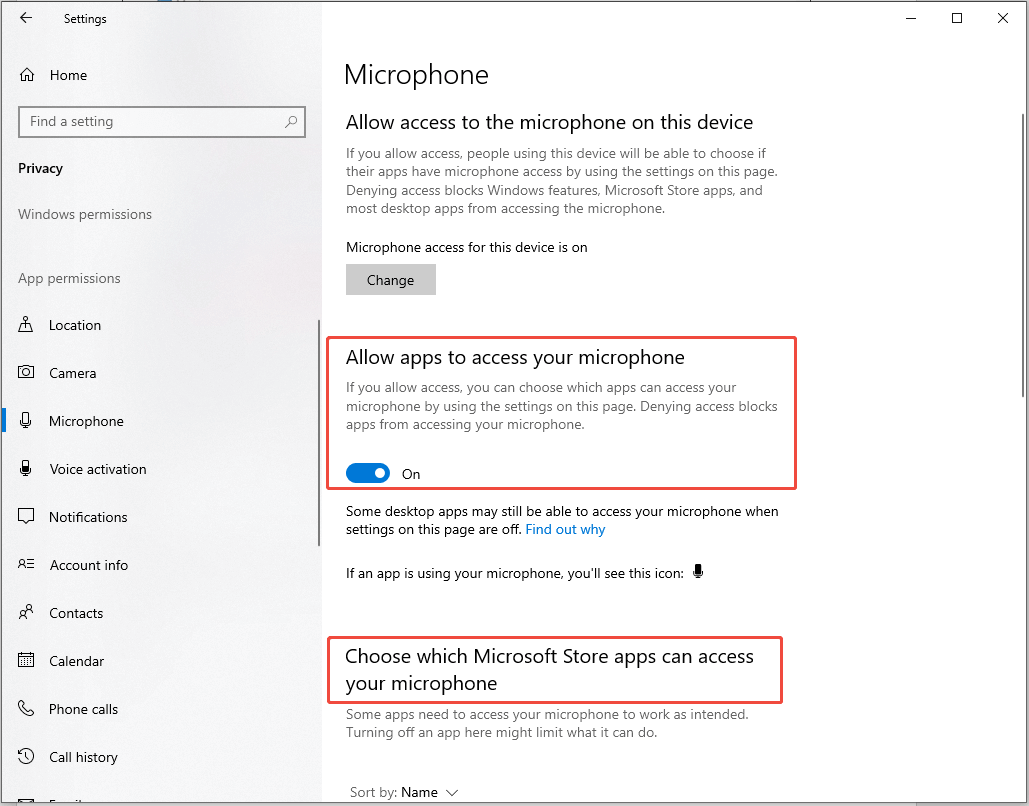
>> Volumenmischer überprüfen
Schritt 1: Start Peak . Klicken Sie mit der rechten Maustaste auf das Audio-Symbol unten rechts und w?hlen Sie den Mixer mit offenem Volumen aus.
Schritt 2: Stellen Sie im Popup-Fenster in der Liste den Peak auf, stellen Sie sicher, dass es auf 100 eingestellt ist.
>> überprüfen Sie die Toneinstellungen
Schritt 1: Klicken Sie mit der rechten Maustaste auf das Audio-Symbol unten rechts und w?hlen Sie die Toneinstellungen ?ffnen .
Schritt 2: Die Windows -Einstellungsschnittstelle wird angezeigt. W?hlen Sie im Abschnitt Ausgabe das Audio-Laufwerk aus, das Sie im Dropdown-Menü "Ausw?hlen Sie das Ausgabeger?t" . Stellen Sie als n?chstes sicher, dass die Lautst?rke auf 100 eingestellt ist.
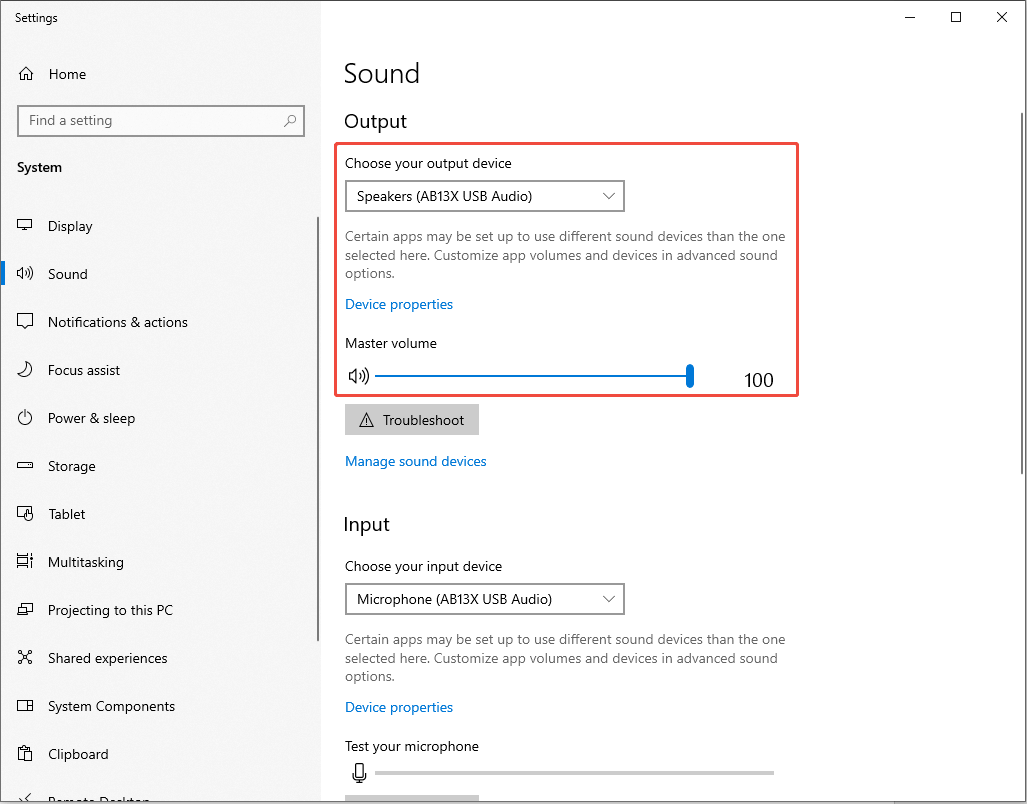
Schritt 3: Scrollen Sie nach unten und navigieren Sie zum Eingangsabschnitt . W?hlen Sie das Audio-Laufwerk aus, das Sie im Dropdown-Menü Ihres Eingabeger?ts verwenden, und setzen Sie die Lautst?rke auf 100 .
Schritt 4: Starten Sie das Spiel und prüfen Sie, ob das Peak Voice Chat nicht funktioniert.
Fix 3. Setzen Sie die Schallprobenrate
Einige Spieler haben die Sound -Beispielrate auf 48000/44100 Hz festgelegt, die ihnen geholfen haben, das Spitzenvoice -Chat auf ihren PCs zu l?sen.
Schritt 1: Drücken Sie Gewinn S , um die Windows -Suchleiste zu ?ffnen, das Bedienfeld in das Feld einzugeben und die Eingabetaste zu drücken.
Schritt 2: Navigieren Sie zu Hardware und Sound > Sound .
Schritt 3: Klicken Sie im folgenden Fenster mit der rechten Maustaste auf das von Ihnen verwendete Audioger?t, das im Abschnitt "Wiedergabe" eine grüne Zecke enth?lt, und w?hlen Sie Eigenschaften .
Schritt 4: Gehen Sie zum Advanced- Registerkarte, w?hlen Sie 48000 oder 44100 Hz aus dem Dropdown-Menü Standardformat und klicken Sie auf das übernehmen > OK .
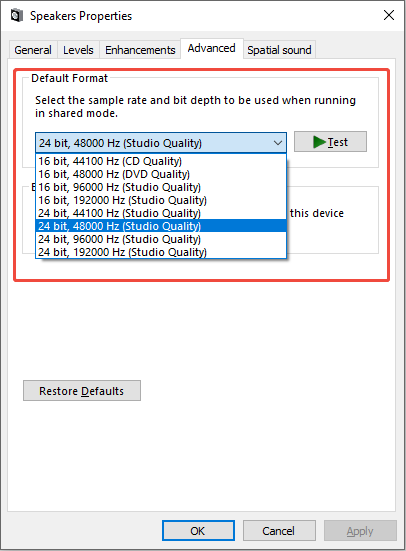
Fix 4. Deaktivieren Sie Oculus/Voicemeeter -Audioger?t
Manchmal k?nnen die Audioger?te von Oculus oder Voicemeterer mit dem von Ihnen verwendeten Ger?t in Konflikt stehen und verursachen den Spitzen -Voice -Chat nicht. Befolgen Sie die Anweisungen, um dies zu tun:
Schritt 1: ?ffnen Sie das Bedienfeld und gehen Sie zu Hardware und Sound > Sound .
Schritt 2: Wenn Sie im Abschnitt Wiedergabe die Voicemeeter-Audioger?te oder andere nicht verwendete Audioger?te sehen, klicken Sie einfach mit der rechten Maustaste nacheinander und w?hlen Sie Deaktivieren . Wechseln Sie zur Registerkarte "Aufzeichnung" , stellen Sie sicher, dass das von Ihnen verwendete Mikrofon aktiviert ist, und tun Sie dasselbe, um die Voicemeeterer -Audioger?te zu deaktivieren.
Schritt 3: Drücken Sie Win X , um das WinX -Menü zu ?ffnen, und w?hlen Sie Ger?te -Manager .
Schritt 4: Erweitern Sie die Kategorie Sound, Voice und Game Controller . Wenn Sie ein Ger?t namens Oculus Virtual Audio-Ger?t und das Voicemeeter-Audioger?t sehen k?nnen, klicken Sie mit der rechten Maustaste auf sie und w?hlen Sie Ger?te deaktivieren .
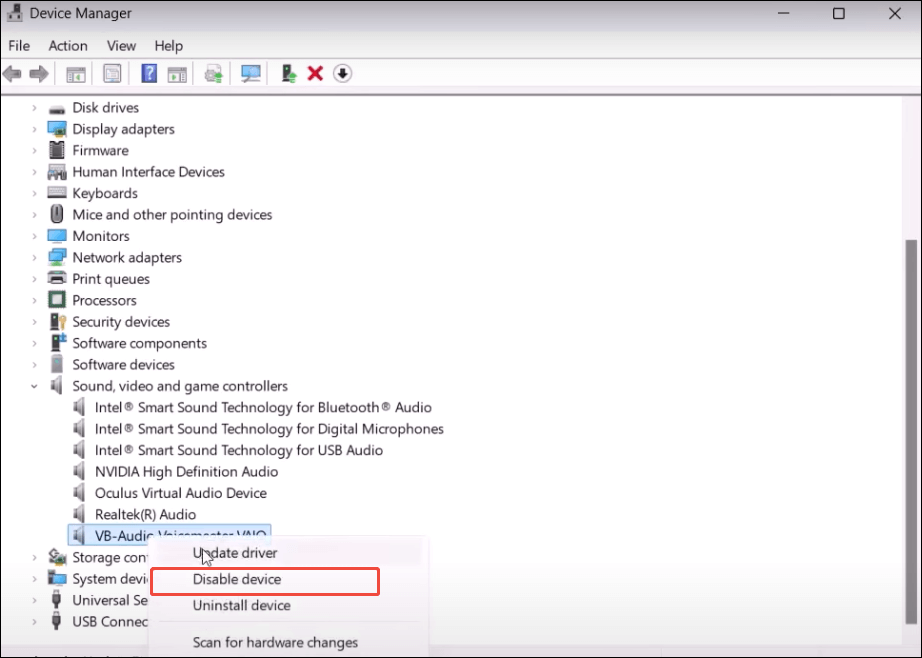
Schritt 5: Klicken Sie in der Popup-Schnittstelle auf Ja , um die Aktion zu best?tigen.
Schritt 6: Starten Sie Ihren PC neu.
Sanfte Erinnerung
Ein h?ufiges Problem ergibt sich aus Audio-Routing-Anwendungen wie Voicemod , Voicemeeter und Razer-Synapse . Diese Programme arbeiten zwischen Ihrem Mikrofon und dem Spiel und st?ren h?ufig die F?higkeit von Peak, Ihre Stimme zu erkennen. Die einfachste L?sung besteht darin, sie zu deaktivieren, oder wenn Sie sie selten verwenden, deinstallieren Sie sie vollst?ndig.
Beheben Sie 5. Aktualisieren Sie Ihr Audioger?t
Die Aktualisierung Ihrer Audio -Treiber ist für die Verbesserung der Leistung Ihres PCs von Vorteil. Hier ist der Weg, es zu tun:
Schritt 1: Drücken Sie Win X und w?hlen Sie Ger?te -Manager .
Schritt 2: Erweitern Sie Sound-, Video- und Spielcontroller .
Schritt 3: Klicken Sie mit der rechten Maustaste auf Ihr Audioger?t und w?hlen Sie den Treiber aktualisieren .
Schritt 4: W?hlen Sie automatisch für Treiber suchen .
Schritt 5: Starten Sie Ihren PC neu und überprüfen Sie, ob Voice -Chat in der Spitze funktioniert.
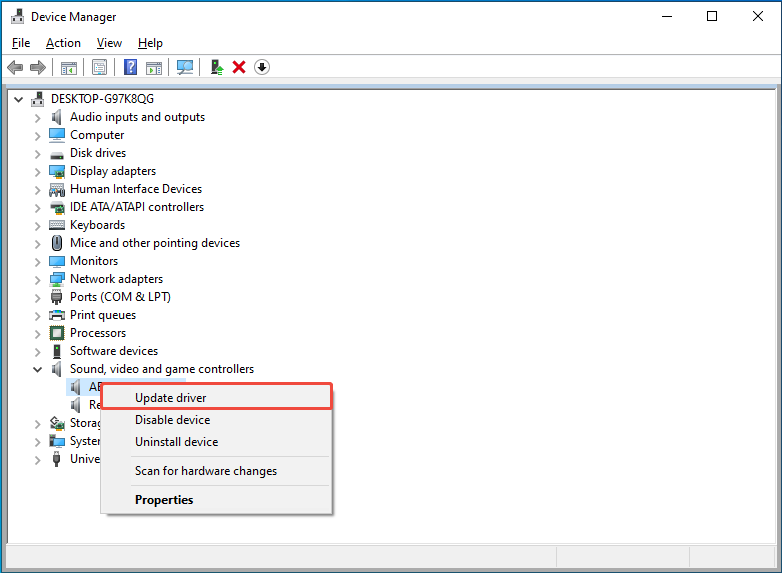
Beheben Sie 6. überprüfen Sie die Spieldateien
Verf?lschte oder fehlende Spieldateien k?nnen den Spitzen -Voice -Chat nicht funktionieren. Erw?gen Sie daher mit dem Steam-integrierten Tool, um die Integrit?t der Spieldateien zu überprüfen. Klicken Sie dazu mit der rechten Maustaste in Ihrer Steam-Bibliothek > Eigenschaften > installierte Dateien > Integrit?t der Spieldateien überprüfen .
Beheben Sie 7. Führen Sie den Peak im DX12/Vulkan -Modus aus
Peak bietet zwei Spiele -APIs für Spieler, die auf der Grundlage der Kompatibilit?t ihrer Hardware ausgew?hlt werden k?nnen. Bestimmte PC -Hardware -Setups k?nnen mit DirectX 12 besser abschneiden, w?hrend andere Vulkan bevorzugen. Stellen Sie daher sicher, dass Sie in eine alternative API wechseln und versuchen, das Spiel zu starten, um zu überprüfen, ob das Problem behoben wurde.
Starten Sie dazu einfach das Spiel in Steam und w?hlen Sie den Play Peak mit DX12 oder Peak mit Vulkan im Popup-Fenster aus. Klicken Sie anschlie?end auf die Wiedergabetaste .
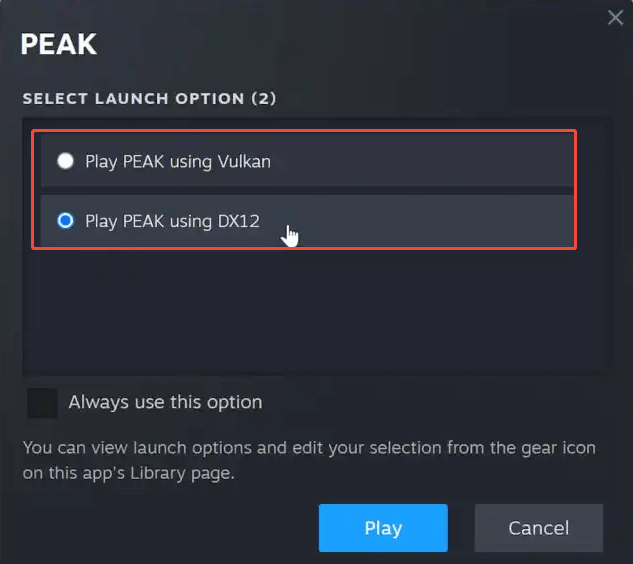
Letzte Worte
Mit einem Wort zeigt diese Anleitung, wie das Peak Voice -Chat nicht auf einem PC repariert wird. Ich hoffe, die oben angegebenen Informationen k?nnen Ihnen helfen, Ihr Spiel wieder auf dem Laufenden zu bringen.
Das obige ist der detaillierte Inhalt vonPeak Voice Chat funktioniert nicht auf dem PC: überprüfen Sie diese schrittweise Anleitung!. Für weitere Informationen folgen Sie bitte anderen verwandten Artikeln auf der PHP chinesischen Website!

Hei?e KI -Werkzeuge

Undress AI Tool
Ausziehbilder kostenlos

Undresser.AI Undress
KI-gestützte App zum Erstellen realistischer Aktfotos

AI Clothes Remover
Online-KI-Tool zum Entfernen von Kleidung aus Fotos.

Clothoff.io
KI-Kleiderentferner

Video Face Swap
Tauschen Sie Gesichter in jedem Video mühelos mit unserem v?llig kostenlosen KI-Gesichtstausch-Tool aus!

Hei?er Artikel

Hei?e Werkzeuge

Notepad++7.3.1
Einfach zu bedienender und kostenloser Code-Editor

SublimeText3 chinesische Version
Chinesische Version, sehr einfach zu bedienen

Senden Sie Studio 13.0.1
Leistungsstarke integrierte PHP-Entwicklungsumgebung

Dreamweaver CS6
Visuelle Webentwicklungstools

SublimeText3 Mac-Version
Codebearbeitungssoftware auf Gottesniveau (SublimeText3)

Hei?e Themen
 1597
1597
 29
29
 1487
1487
 72
72
 Windows Security ist leer oder keine Optionen angezeigt
Jul 07, 2025 am 02:40 AM
Windows Security ist leer oder keine Optionen angezeigt
Jul 07, 2025 am 02:40 AM
Wenn das Windows Security Center leer ist oder die Funktion fehlt, k?nnen Sie die folgenden Schritte ausführen, um zu überprüfen: 1. Best?tigen Sie, ob die Systemversion vollst?ndige Funktionen unterstützt, einige Funktionen der Home Edition begrenzt sind und die professionelle Ausgabe und h?her vollst?ndiger ist. 2. Starten Sie den SecurityHealthService -Service neu, um sicherzustellen, dass der Start -Typ auf automatisch eingestellt ist. 3. überprüfen und deinstallieren Sie die Sicherheitssoftware von Drittanbietern, die Konflikte in Konflikte sein kann. 4. Führen Sie die Befehle sfc/scannow und dism aus, um Systemdateien zu reparieren. 5. Versuchen Sie, die Windows Security Center -Anwendung zurückzusetzen oder neu zu installieren, und wenden Sie sich gegebenenfalls an Microsoft Support.
 Peak Voice Chat funktioniert nicht auf dem PC: überprüfen Sie diese schrittweise Anleitung!
Jul 03, 2025 pm 06:02 PM
Peak Voice Chat funktioniert nicht auf dem PC: überprüfen Sie diese schrittweise Anleitung!
Jul 03, 2025 pm 06:02 PM
Die Spieler haben das Spitzen -Voice -Chat erlebt, das auf dem PC kein Problem mit dem Problem hat, was sich auf ihre Zusammenarbeit w?hrend der Anstiege auswirkt. Wenn Sie sich in der gleichen Situation befinden, k?nnen Sie diesen Beitrag von Minitool lesen, um zu erfahren, wie Sie Peak Voice Chat -Probleme beheben.
 Windows steckte auf '?nderungen an Ihrem Computer rückg?ngig'.
Jul 05, 2025 am 02:51 AM
Windows steckte auf '?nderungen an Ihrem Computer rückg?ngig'.
Jul 05, 2025 am 02:51 AM
Der Computer steckt in der Schnittstelle "Rückg?ngig ?nderungen an der Computer". Dies ist ein h?ufiges Problem, nachdem das Windows -Update fehlschl?gt. Es wird normalerweise durch den festgefahrenen Rollback -Prozess verursacht und kann das System normalerweise nicht betreten. 1. Erstens sollten Sie lange genug geduldig warten, insbesondere nach dem Neustart. Es kann mehr als 30 Minuten dauern, um den Rollback zu vervollst?ndigen, und das Festplattenlicht zu beobachten, um festzustellen, ob es noch l?uft. 2. Wenn es für lange Zeit keinen Fortschritt gibt, k?nnen Sie mehrmals zum Schalten erzwingen und in die Wiederherstellungsumgebung (WinRE) eintreten und versuchen, die Reparatur oder die Systemwiederherstellung zu starten. 3. Nach dem Eintritt in den abgesicherten Modus k?nnen Sie die neuesten Update -Datens?tze über das Bedienfeld deinstallieren. 4.. Verwenden Sie die Eingabeaufforderung, um den Befehl bootrec in der Wiederherstellungsumgebung auszuführen, um die Startdatei zu reparieren, oder um SFC/Scannow auszuführen, um die Systemdatei zu überprüfen. 5. Die letzte Methode besteht darin, die Funktion "diesen Computer zurücksetzen" zu verwenden
 Nachweisliche M?glichkeiten für Microsoft -Teams Fehler 657RX in Windows 11/10
Jul 07, 2025 pm 12:25 PM
Nachweisliche M?glichkeiten für Microsoft -Teams Fehler 657RX in Windows 11/10
Jul 07, 2025 pm 12:25 PM
Wenn Sie sich bei Microsoft -Teams oder Outlook anmelden, kann es frustrierend sein. In diesem Artikel über Minitool werden wir untersuchen
 Der RPC -Server ist nicht verfügbare Windows
Jul 06, 2025 am 12:07 AM
Der RPC -Server ist nicht verfügbare Windows
Jul 06, 2025 am 12:07 AM
Bestimmen Sie bei der Begegnung mit dem Problem "RPCServerisUnAverleable" zun?chst, ob es sich um eine lokale Dienstausnahme oder ein Netzwerkkonfigurationsproblem handelt. 1. überprüfen und starten Sie den RPC -Dienst, um sicherzustellen, dass der Starttyp automatisch ist. Wenn es nicht gestartet werden kann, überprüfen Sie das Ereignisprotokoll. 2. überprüfen Sie die Einstellungen für Netzwerkverbindung und Firewall und testen Sie die Firewall, um die Firewall auszuschalten, die DNS -Aufl?sung und die Netzwerkkonnektivit?t zu überprüfen. 3. Führen Sie die Befehle sfc/scannow und dism aus, um die Systemdateien zu reparieren. V. überprüfen Sie es nach und nach nacheinander, um das Problem zu lokalisieren und zu l?sen.
 Der angeforderte Betrieb erfordert H?henfenster
Jul 04, 2025 am 02:58 AM
Der angeforderte Betrieb erfordert H?henfenster
Jul 04, 2025 am 02:58 AM
Wenn Sie auf die Eingabeaufforderung sto?en "Dieser Vorgang erfordert die Eskalation der Berechtigungen", müssen Sie die Administratorberechtigungen ben?tigen, um fortzufahren. Zu den L?sungen geh?ren: 1. Klicken Sie mit der rechten Maustaste auf das Programm "AS Administrator ausführen" oder setzen Sie die Verknüpfung so fest, dass immer als Administrator ausgeführt wird. 2. überprüfen Sie, ob es sich bei dem Girokonto um ein Administratorkonto handelt, falls nicht die Unterstützung von Administratoren, wenn nicht. 3.. Verwenden Sie Administratorberechtigungen, um eine Eingabeaufforderung oder eine PowerShell zu ?ffnen, um relevante Befehle auszuführen. 4. Umgehen Sie die Beschr?nkungen, indem Sie bei Bedarf Dateienbesitz oder ?nderungen der Registrierung ?ndern. Solche Vorg?nge müssen jedoch vorsichtig sein und die Risiken vollst?ndig verstehen. Best?tigen Sie die Erlaubnisidentit?t und versuchen Sie die oben genannten Methoden normalerweise l?sen.
 Das Standard -Gateway ist kein Windows verfügbar
Jul 08, 2025 am 02:21 AM
Das Standard -Gateway ist kein Windows verfügbar
Jul 08, 2025 am 02:21 AM
Wenn Sie auf die Eingabeaufforderung "defaultGatewayisnotAverleable" begegnen, kann der Computer keine Verbindung zum Router herstellen oder die Netzwerkadresse nicht korrekt erh?lt. 1. Starten Sie zuerst den Router und den Computer neu und warten Sie, bis der Router vollst?ndig beginnt, bevor Sie versuchen, eine Verbindung herzustellen. 2. überprüfen Sie, ob die IP -Adresse so festgelegt ist, dass sie automatisch erhalten werden. Geben Sie das Netzwerkattribut ein, um sicherzustellen, dass "automatisch IP -Adresse erhalten" und "automatisch DNS -Serveradresse erhalten" ausgew?hlt werden. 3. Führen Sie die IPConfig/Release und IPConfig/Renew über die Eingabeaufforderung aus, um die IP-Adresse zu ver?ffentlichen und wieder aufzunehmen, und führen Sie den Befehl netsh aus, um die Netzwerkkomponenten bei Bedarf zurückzusetzen. V.
 So fixieren Sie 'System_Service_Exception' Stop Code in Windows
Jul 09, 2025 am 02:56 AM
So fixieren Sie 'System_Service_Exception' Stop Code in Windows
Jul 09, 2025 am 02:56 AM
Bei der Begegnung des Blue Screen -Fehlers "System_Service_Exception" müssen Sie das System nicht neu installieren oder die Hardware sofort ersetzen. Sie k?nnen die folgenden Schritte ausführen, um Hardware -Treiber wie Grafikkarten zu aktualisieren oder zu rollen, insbesondere kürzlich aktualisierte Treiber. 2. Deinstallieren Sie die Antiviren-Software oder die Systemtools von Drittanbietern und verwenden Sie WindowsDefender oder bekannte Markenprodukte, um sie zu ersetzen. 3. Führen Sie SFC/Scannow- und DISM -Befehle als Administrator aus, um Systemdateien zu reparieren. 4. überprüfen Sie die Speicherprobleme, stellen Sie die Standardfrequenz wieder her und stecken Sie den Speicherstick wieder und ziehen Sie den Speicherstick aus und verwenden Sie die Windows-Speicherdiagnosewerkzeuge, um zu erkennen. In den meisten F?llen k?nnen zuerst die Treiber- und Softwareprobleme gel?st werden.



